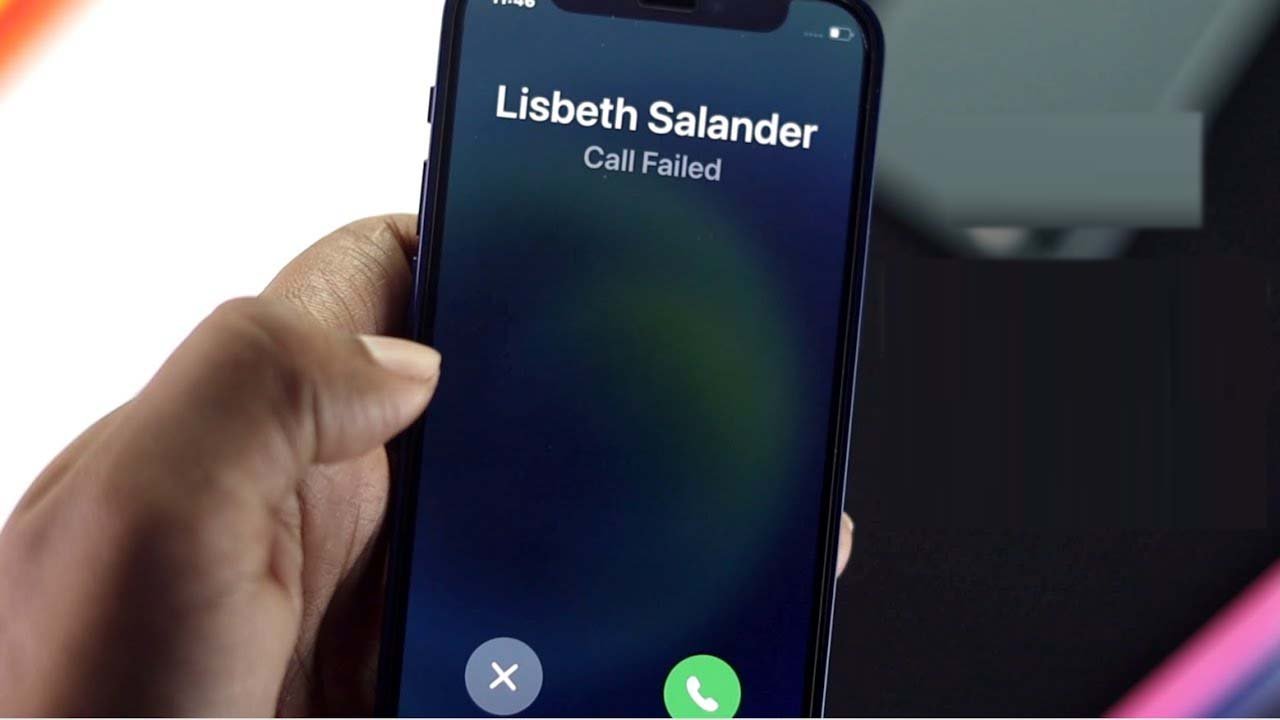¿ Actualizó su iPhone a la última versión de iOS 13/13.1/13.2/14 y ahora enfrenta un problema de interrupción de llamadas de iPhone? O está experimentando que el iPhone 12 sigue cayendo llamadas ?
Si es así, entonces no estás solo aquí. Hay muchos usuarios que informaron que se encontraron con llamadas caídas de iPhone después de la actualización de iOS 14/13/13.1/13.2.
Pero la buena noticia es que existen varias soluciones alternativas para arreglar el corte del iPhone durante las llamadas .
Así que aquí en este blog, he reunido algunas formas de arreglar que el iPhone no pueda recibir llamadas después de la actualización de iOS 14/13/13.1/13.2/13.3
Cómo solucionar el problema de caída de llamadas de iPhone después de la actualización de iOS 13/14/15
Ahora, lo guiaré sobre algunas soluciones factibles para reparar el iPhone que sigue cortando llamadas después de una actualización. Revíselos todos y verifique cuál funciona para usted.
Solución 1: fuerza el reinicio de tu iPhone
La primera forma de abordar este problema en el iPhone es reiniciando el dispositivo una vez. Esto es fácil de hacer y varios problemas se resuelven reiniciando el iPhone. De hecho, el problema del iPhone no puede hacer llamadas después de que se puede resolver una actualización.
En iPhone 8 o superior
- Haga clic en el botón Subir volumen y el botón Bajar volumen
- Ahora presione y mantenga presionado el botón ” Lateral “, después de lo cual su teléfono se apagará, pero continúe presionándolo a menos que vea el logotipo de Apple en el teléfono.
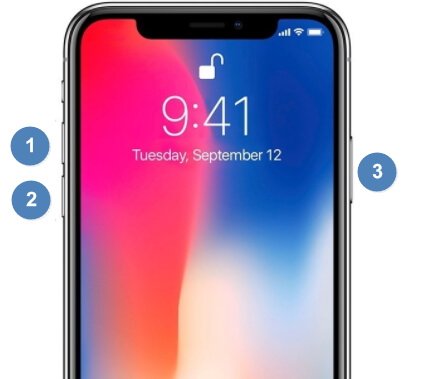
En iPhone 7/iPhone 7 Plus
- Mantenga presionado el botón de reposo/activación con el botón de inicio al mismo tiempo
- Deje esos botones después de ver el logotipo de Apple en la pantalla del iPhone
En iPhone 6 o anterior
- Mantenga presionado Sleep/Wake con el botón para bajar el volumen juntos
- Ahora deja esos botones a menos que veas el logotipo de Apple
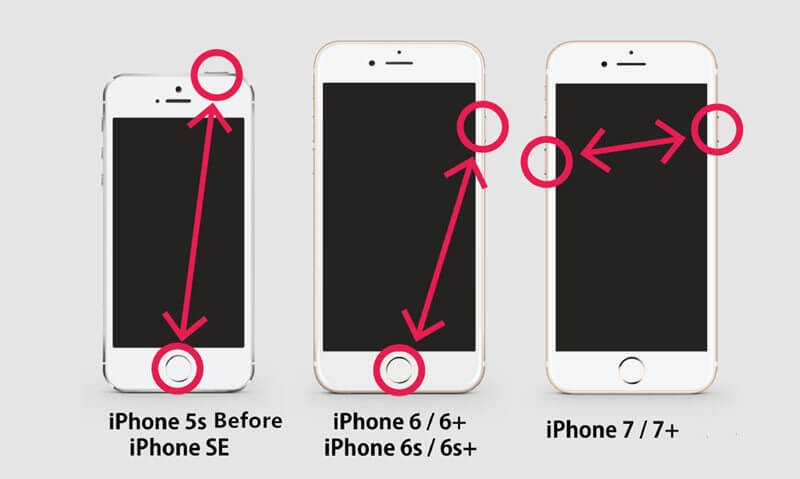
Solución 2: apagar y encender el modo avión
El problema de interrupción de llamadas también puede deberse al modo Avión. Pero el problema se puede resolver simplemente alternando el modo Avión y las llamadas caídas de iPhone se detendrán.
- Primero, ve a la opción Configuración en tu iPhone
- Luego verás la opción Modo Avión o simplemente puedes recorrerla deslizando la pantalla hacia abajo
- Verá un control deslizante al lado, simplemente muévalo
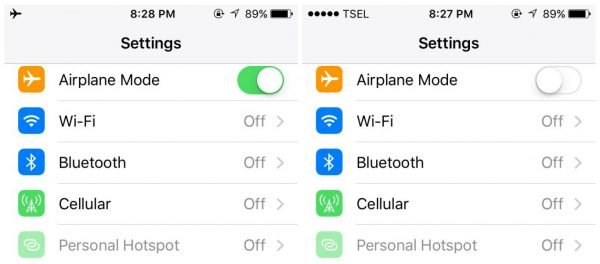
Eso es todo, ahora verifique si el problema de caída de llamadas se resolvió o no. De lo contrario, pase a la siguiente solución.
Solución 3: Cambiar a una banda de red diferente
Cuando el mismo problema continúa, debe cambiar a una banda de red diferente. Esto puede resolver la caída de llamadas en el iPhone 12/11 después de la actualización de iOS 13/14, ya que el problema podría deberse a la potencia de la red alternativa que depende totalmente de la ubicación.
Siga los pasos a continuación para cambiar diferentes bandas de red:
Paso 1 : Primero, vaya a Configuración > toque Celular
Paso 2 : Ahora elija ” Opciones de datos móviles “
Paso 3 : aquí elija una banda de red alternativa para que la llamada se interrumpa en el iPhone después de la actualización de iOS 13 se puede arreglar
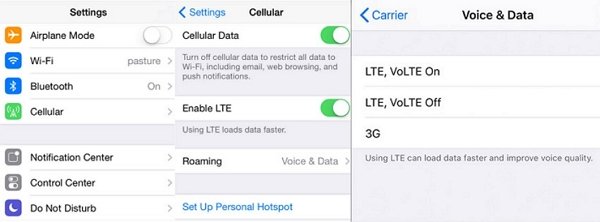
Solución 4: verifique la actualización de la configuración del operador
Puede haber una actualización disponible para la configuración del operador y, si no la ha actualizado, entonces es el culpable del problema.
En general, los proveedores de red publican tales actualizaciones para que aumente la capacidad del teléfono.
Por lo tanto, debe verificar una vez si hay una actualización o no:
- Primero, vaya a Configuración > haga clic en General
- Luego vaya a la sección Acerca de y espere 15 segundos.
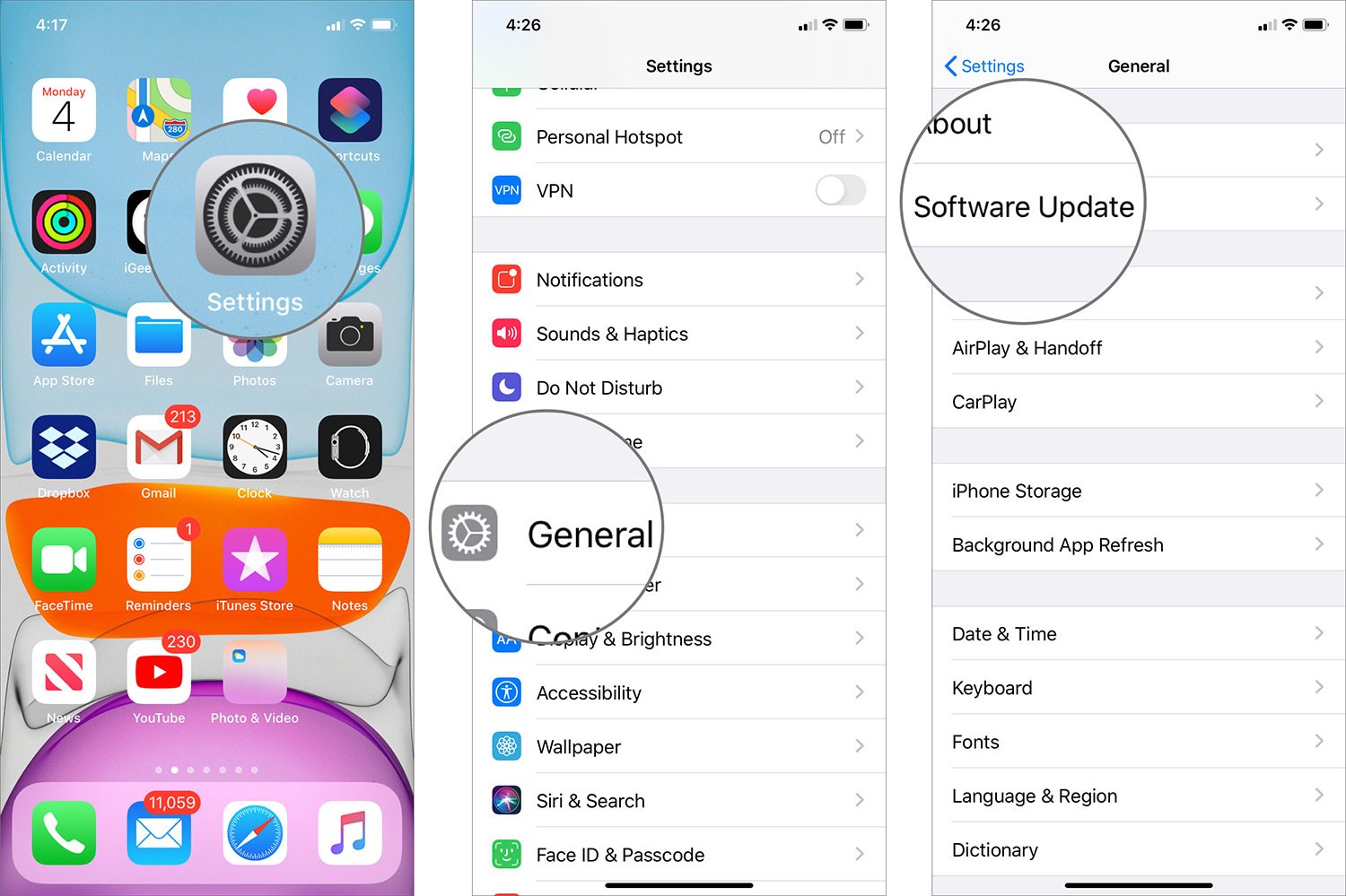
Después de que termine ese tiempo, aparecerá una ventana emergente que dice ” Actualización de la configuración del operador ” cuando haya una disponible. Ahora simplemente haga clic en la opción ” Actualizar “, eso es todo.
Solución 5: asegúrese de que el desvío de llamadas esté desactivado
Muchas veces, cuando el desvío de llamadas está desactivado , puede provocar un problema de caída de llamadas en el iPhone.
Entonces, una vez que debe verificar esto siguiendo los pasos a continuación:
- Primero, vaya a Configuración > haga clic en Teléfono
- Luego haga clic en ” Desvío de llamadas ” y actívelo
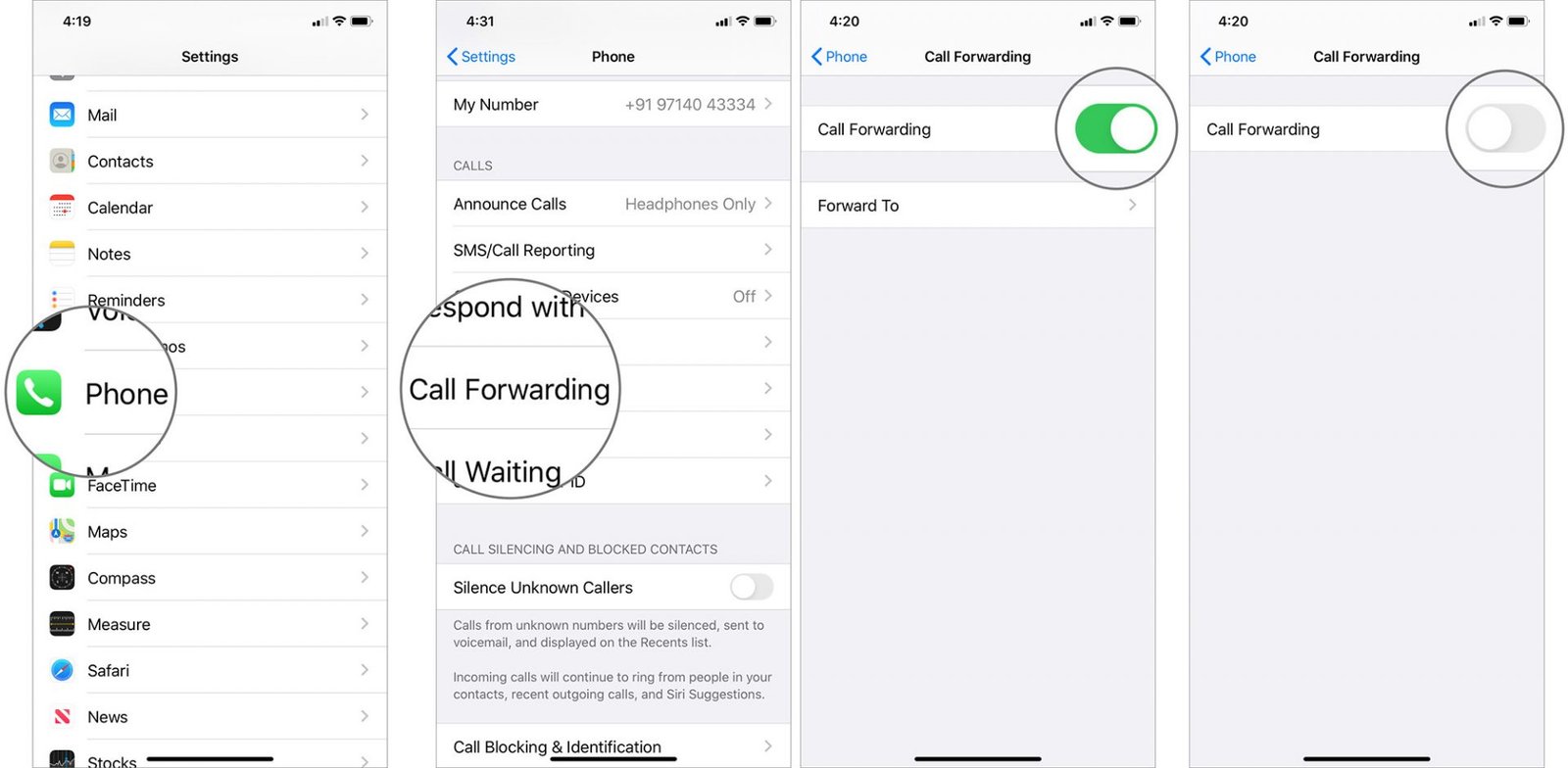
Solución 6: Reinsertar SIM nuevamente
Muchas veces el problema está en la tarjeta SIM del iPhone, pero es un caso raro.
Pero una vez debe intentar sacar su tarjeta SIM y volver a colocarla. Simplemente apague su dispositivo y busque una tarjeta SIM pequeña en su iPhone.
Sáquelo y después de unos segundos, vuelva a insertarlo y luego encienda el teléfono. Esta vez su problema de interrupción de llamadas podría resolverse.

Solución 7: desactivar No molestar
Si ha habilitado la opción No molestar, recuerde que todas sus alertas de notificación y llamadas en iPhone estarán bloqueadas.
Por lo tanto, cada vez que se encuentre con una caída de llamada en el iPhone después de la actualización de iOS 13/13.2.2, este podría ser el culpable.
Recuerde que si esta función está habilitada, verá una barra de estado de inicio de sesión de luna creciente. Pero necesitas apagarlo y es muy simple.
- Primero, ve a Configuración en tu iPhone
- Luego verás la opción “No molestar”, simplemente haz clic en ella
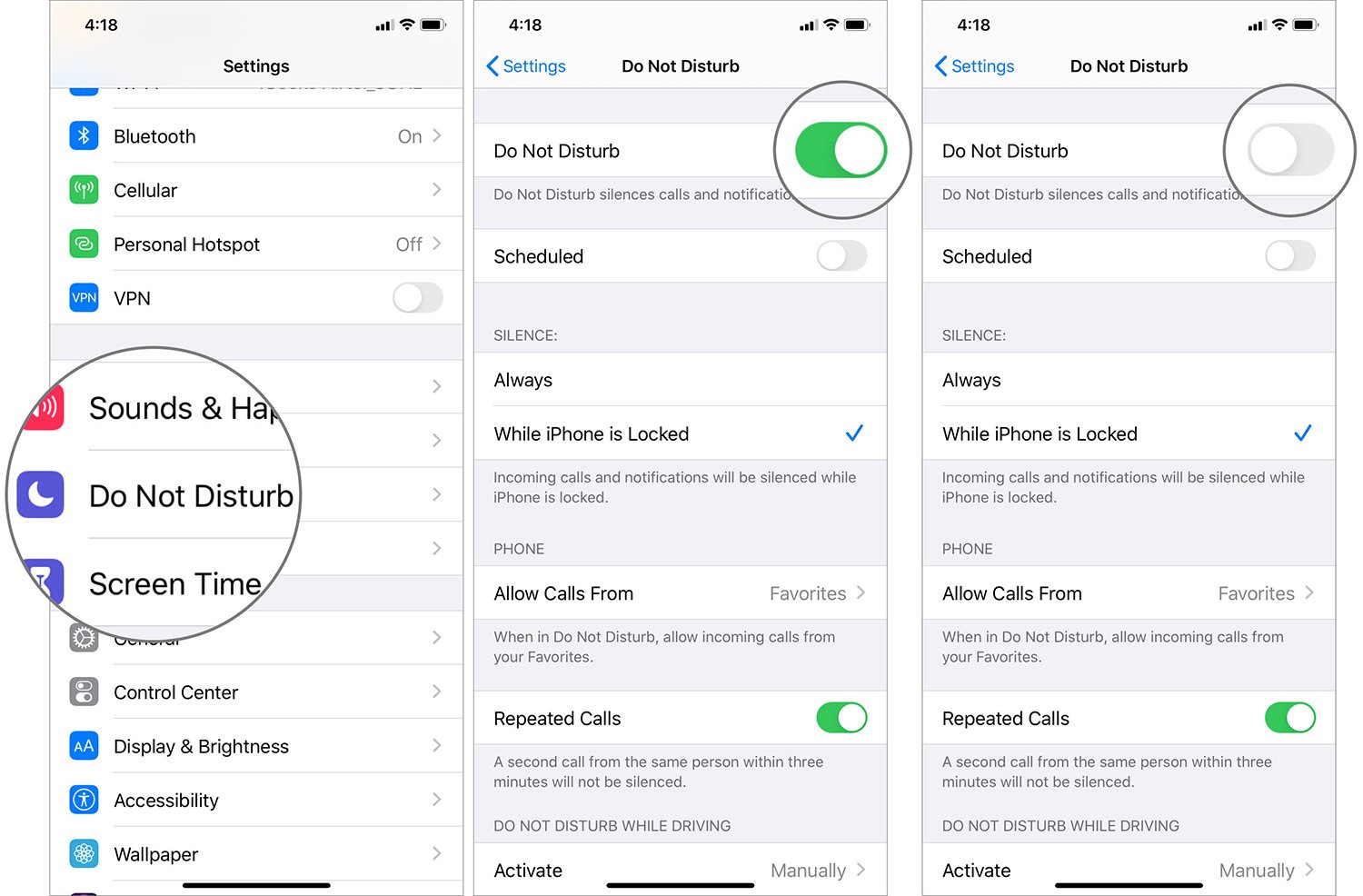
Solución 8: restablecer la configuración de red
Cuando nada funcione para usted, intente restablecer la configuración de red en su teléfono. Muchos usuarios han informado que este método es efectivo.
Simplemente vaya a Configuración > General > Restablecer y luego haga clic en Restablecer configuración de red. Además, recuerde que debe volver a conectar todas las redes Wi-Fi y luego reconfigurar algunas preferencias de telefonía celular o VPN.
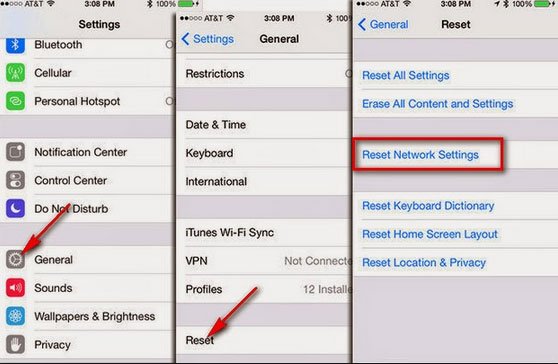
Solución 9: intente llamar con Wi-Fi
Hay algunos usuarios que informaron problemas al usar la función de llamadas Wi-Fi en el iPhone, pero no está claro si el problema está directamente relacionado con las llamadas perdidas o no.
Aunque es posible que un error pueda conducir a tal problema.
Por lo tanto, debe intentar hacer o recibir llamadas con Wi-Fi habilitando y deshabilitando solo para ver la diferencia. Simplemente vaya a Configuración > Teléfono > Llamadas Wi-Fi para activar o desactivar la configuración.
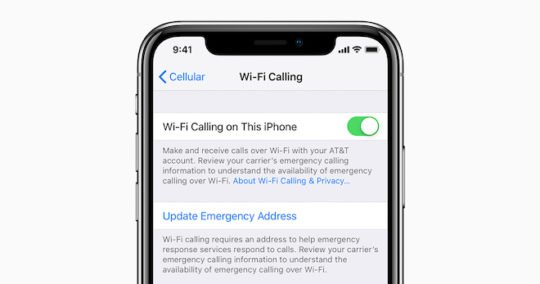
Solución 10: compruebe si está activado Silenciar llamada desconocida
Cuando no desea recibir llamadas desconocidas, tiene la mejor función ” Silenciar llamadas desconocidas ” en ” Teléfono “.
Aunque esto es útil, a veces se convierte en un riesgo, ya que su amigo puede llamarlo desde un nuevo número y no puede comunicarse con usted.
En esta situación, debe corregir la interrupción de la llamada en el iPhone después de la actualización de iOS 13 desactivando la función.
Paso 1 : Primero, ve a Configuración en tu iPhone
Paso 2 : luego abra la opción ” Teléfono ” y vaya a ” Silenciar llamadas desconocidas “. Simplemente mueva el botón verde a blanco para deshabilitar la opción Silenciar llamadas desconocidas
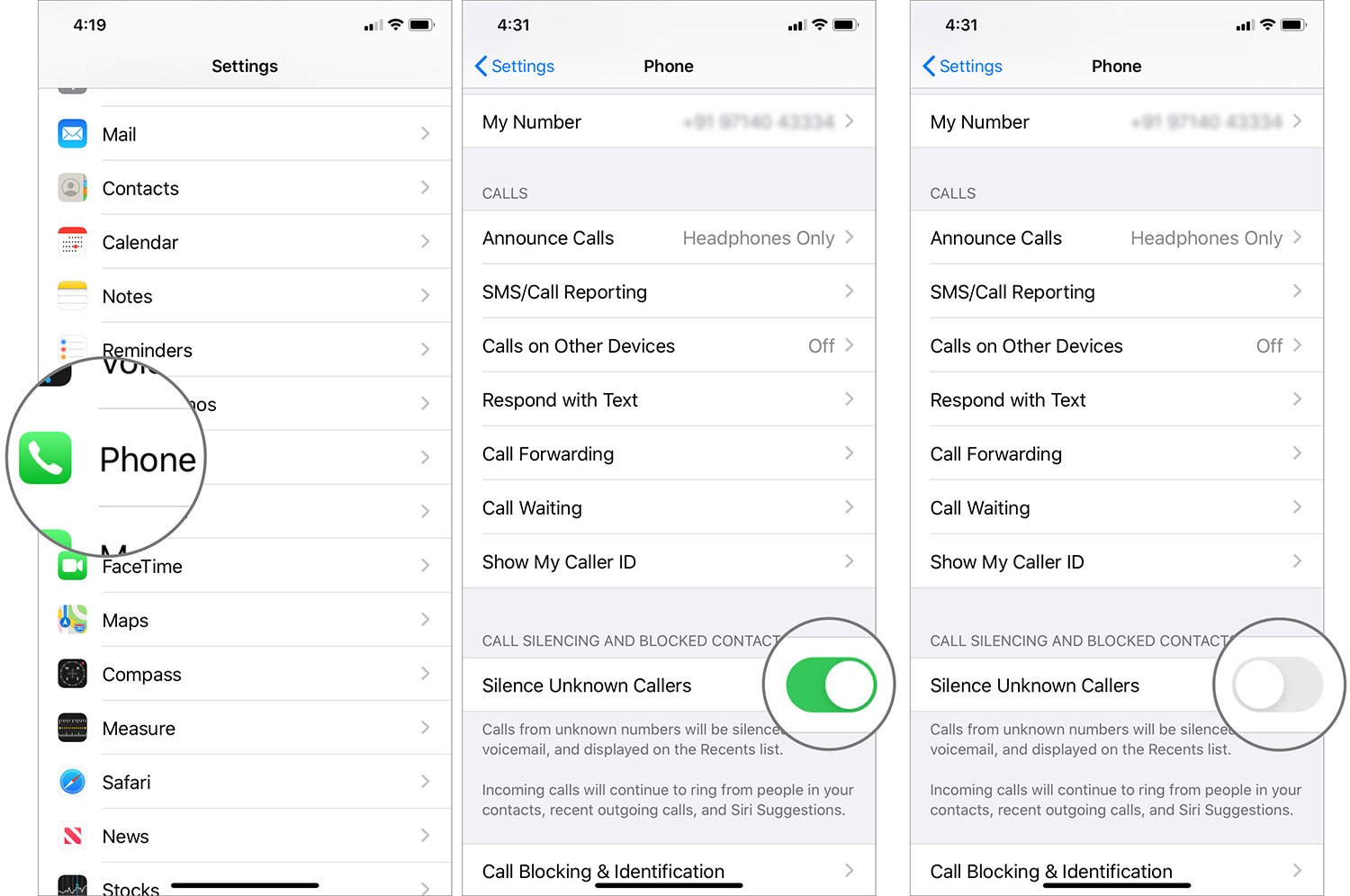
Solución 11: Comuníquese con su operador
Cuando aún enfrenta un problema de interrupción de llamadas en el iPhone después de la actualización de iOS 13, debe comunicarse con su proveedor para obtener ayuda.
Comprueba si tu cuenta está activa o no. Y puede decirle a su proveedor de servicios que restablezca la conectividad celular desde su lado.
Solución 12: La mejor manera de resolver las llamadas caídas de iPhone después de la actualización de iOS 13/13.2.1/ 13.2.2 /14/15
Después de seguir todas las soluciones anteriores, si aún experimenta el mismo problema, entonces una de las mejores maneras de deshacerse de él es mediante la reparación sistema iOS. Esta es una herramienta increíble que soluciona cualquier tipo de error o problema de iPhone con facilidad. El uso de este software puede corregir la caída de llamadas en el iPhone después de la actualización de iOS 13 y también otros errores.
Es fácil de usar y cada vez que encuentre algún tipo de error de iPhone, simplemente use este software. Algunos de ellos incluyen iPhone WiFi conectado pero no funciona, Bluetooth sigue desconectándose, Fortnite móvil sigue fallando, iPhone sigue reiniciando y muchos más.
El software funciona en todos los modelos de teléfonos como iPhone 12/12 Pro/11/11 Pro/X/XR/XS/8/7/6/5 y es compatible con la última versión de iOS 15/14/13/12.
Conclusión
Bueno, los usuarios de iPhone siempre se encuentran con varios problemas después de actualizar su dispositivo a la nueva versión de iOS. La caída de llamadas en el iPhone después de la actualización de iOS 13/14/15 es una situación común con la que lidiar.
Por lo tanto , para deshacerse de él, he discutido varias soluciones en este blog. Simplemente sígalos completamente para corregir el error.
Para soluciones rápidas y avanzadas, vaya a Reparación sistema iOS y solucione cualquier tipo de error o problema fácilmente.
Sophia Louis is a professional blogger and SEO expert. Loves to write blogs & articles related to Android & iOS Phones. She is the founder of es.android-ios-data-recovery.com and always looks forward to solve issues related to Android & iOS devices